iOS 12: iMessage „nicht zugestellt“ auf iPhone/iPad – was tun
iPhone iMessage zeigt „nicht zugestellt“? Lesen Sie diese Anleitung und erfahren 5 einfache Lösungen, um den Fehler „iPhone SMS/iMessage nicht zugestellt“ leicht zu beheben.

5 Tipps: iPhone SMS & iMessage nicht zugestellt beheben
„Ich habe gestern mit meinem Freund über iMessage gesprochen. Aber heute sagte meine iMessage nicht zugestellt. Ich hatte dieses Problem nie zuvor und jetzt weiß ich nicht, was zu tun ist. Weiß jemand eine Lösung für dieses Problem?“
Sie haben vielleicht das gleiche Problem wie oben erwähnt, dass iMessage plötzlich „nicht zugestellt“ auf Ihrem iPhone oder iPad sagt. Sie wissen vielleicht nicht, was auf Ihrem iOS-Gerät passiert ist und was es bedeutet, wenn Ihre iMessage nicht zugestellt wird. Tatsächlich haben viele Leute, die gerade auf die neueste iOS-Version (iOS 12) aktualisiert haben, das gleiche Problem auf ihrem iPhone gefunden. Aber machen Sie keine Sorgen. Hier in diesem Artikel zeigen wir Ihnen die Gründe und teilen Ihnen 5 einfache und effiziente Lösungen mit, die Ihnen helfen, dieses Problem über iMessage zu beheben.
Mehr erfahren:
Häufige iMessage Probleme fixieren >
Top 22 iOS 12 Bugs & Tipps sammeln >
Gründe: iPhone iMessage nicht zugestellt
Eigentlich bedeutet iMessage “nicht zugestellt”, dass die Nachrichten aus bestimmten Gründen noch nicht erfolgreich an das Gerät des Empfängers übermittelt wurden. Gründe dafür könnten sein: Ihr iPhone verfügt nicht über Wi-Fi oder Mobilfunknetze, das iPhone ist ausgeschaltet oder im “Nicht stören”-Modus usw.
In diesen Fällen müssen Sie nichts überstürzen, da Ihre iMessages ausstehend bleiben, bis sie tatsächlich zugestellt werden können. Wenn Sie in den Einstellungen die Option “Als SMS senden” aktiviert haben, wird diese als normale Text-Nachricht ausgegeben.
Wenn keine der oben genannten Gründe erfüllt ist, lesen Sie die 5 zuverlässigen Methoden unten, um den Fehler “iMessage nicht zugestellt” einfach auf Ihrem iPhone zu beheben.
iPhone SMS (iMessage) nicht zugestellt – 5 einfache Lösungen
Methode 1. Internetverbindung prüfen
Das Senden einer iMessage erfordert eine Internetverbindung (Wi-Fi oder Mobiles Netz). Überprüfen Sie daher die Netzwerkverbindung und prüfen Sie, ob die Verbindung ordnungsgemäß hergestellt wurde, wenn Sie Ihre iMessages nicht zustellen können.
Methode 2. iMessage ausschalten und wieder ein
Es ist sehr wahrscheinlich, dass es einige temporären Bugs von iMesssage gibt. Dann müssen Sie nur zur App “Einstellungen” > Nachrichten > die Option “iMessage” ausschalten > “iMessage” erneut aktivieren. Jetzt sollten Sie eine Nachricht senden können.
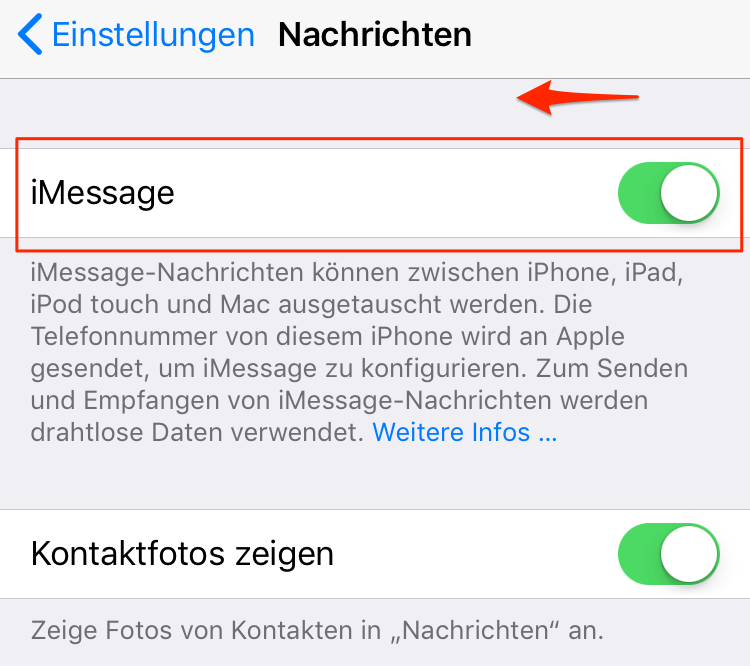
iMessage nicht zugestellt – Tipp 2
Methode 3. iMessage als SMS senden
iMessage nicht zugestellt auf Ihrem iPhone, da die Person, an die Sie die Nachricht senden, kein iOS-Gerät hat. Wenn Sie eine iMessage nicht senden können, senden Sie die Nachricht erneut als SMS, indem Sie in der App “Einstellungen” die Option “Als SMS senden” aktivieren ( Einstellungen > Nachrichten > Als SMS senden).
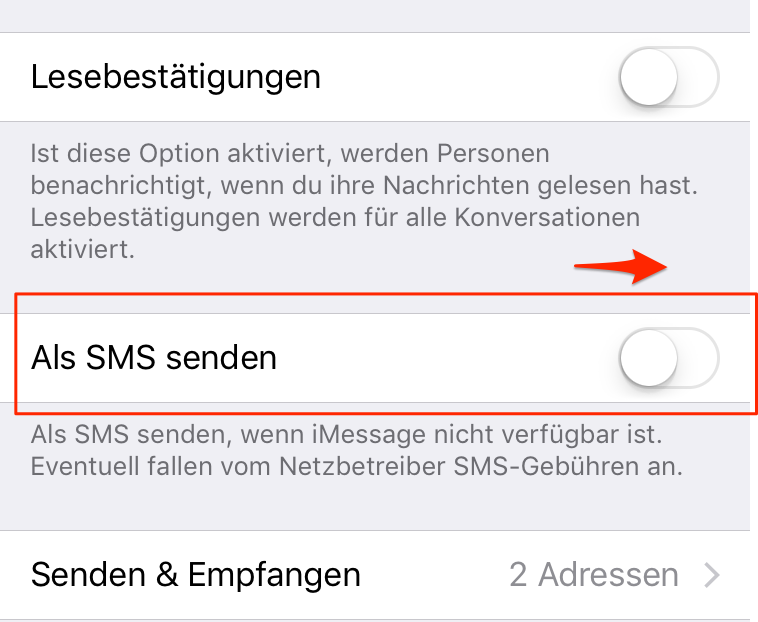
iPhone Nachrichten nicht zugestellt – Tipp 3
Mehr erfahren: iMessage als SMS senden – So geht’s >
Methode 4. iOS-Gerät neu starten
Sie können Ihr iPhone oder iPad auch neu starten, um iPhone SMS/iMessage nicht zugestellt zu beheben. Diese Methode wird fast bei den meisten iPhone-Fehlern angewandt, wie z. B. iPhone beim Update eingefroren, App-Store Problem, Touchscreen Problem usw.
Methode 5. Mobile Datentarife überprüfen
Die letzte Methode, um “iMessage nicht zugestellt” zu beheben, ist, Mobile Datentarife zu überprüfen. Stellen Sie sicher, dass Ihr Mobilfunkdatenplan immer noch verfügbar ist, wenn Senden und Empfangen von Nachrichten nicht funktionieren.
Fazit
Mit über 5 effizienten Lösungen ist es Ihnen möglicherweise gelungen, das iOS 12 iMessage-Problem “nicht zugestellt” auf dem iPhone/iPad zu beheben. Wenn Sie Fragen zu diesem Artikel haben, hinterlassen Sie einfach Ihre Kommentare und wir werden Ihnen bald antworten. Vergessen Sie nicht, den Artikel auf Facebook/Twitter zu teilen.
 PhoneRescue ® für iOS
PhoneRescue ® für iOS PhoneRescue für iOS stellt über 20 verlorene Dateien mit 3 Modi wieder her, sogar kein Backup.
Gratis Herunterladen5,716,299 Leute herunterladen
Die neusten Artikel:
- Lösungen: Wasserzeichen zu versehen und in das Foto einzufügen
- Lösungen: wenn Sie den iPhone Sperrbildschirm Code vergessen
- Wie kann man iPhone Bilder bearbeiten


